Hello大家好,我是帮帮。今天跟大家分享一下Excel身份证数据分列技巧,长数字完整显示,轻松GET快手工作。
有个好消息!为了方便大家更快的掌握技巧,寻找捷径。请大家点击文章末尾的“了解更多”,在里面找到并关注我,里面有海量各类模板素材免费下载,我等着你噢^^
メ大家请看范例图片,Excel姓名+身份证分列技巧,我们传统方法直接点击数据列——数据——分列——分隔符号——下一步。メ
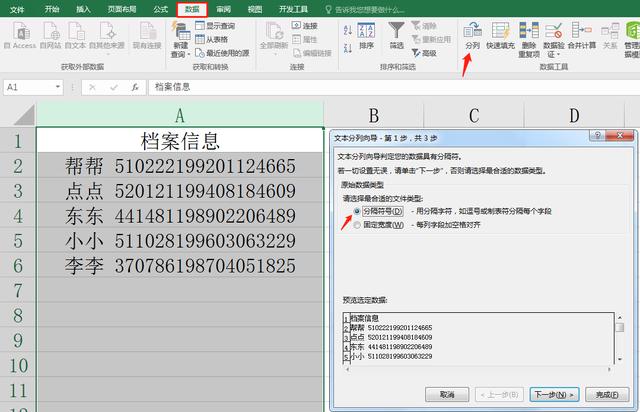
メ我们观察空格分隔——点击空格——下一步。メ
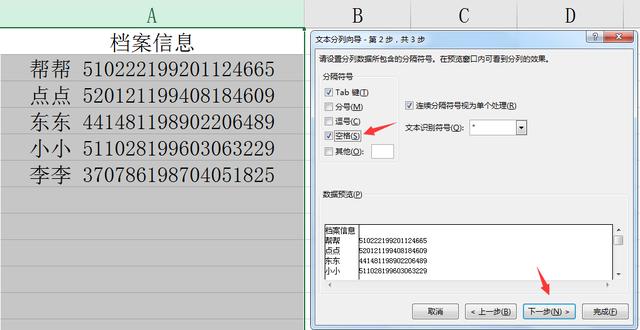
メ直接就点击常规——完成分列。メ

メ这种方式的分列,姓名和身份证号码分开,但是身份证号码18位超位数,显示为科学计数,超过15位的数字变为0。メ
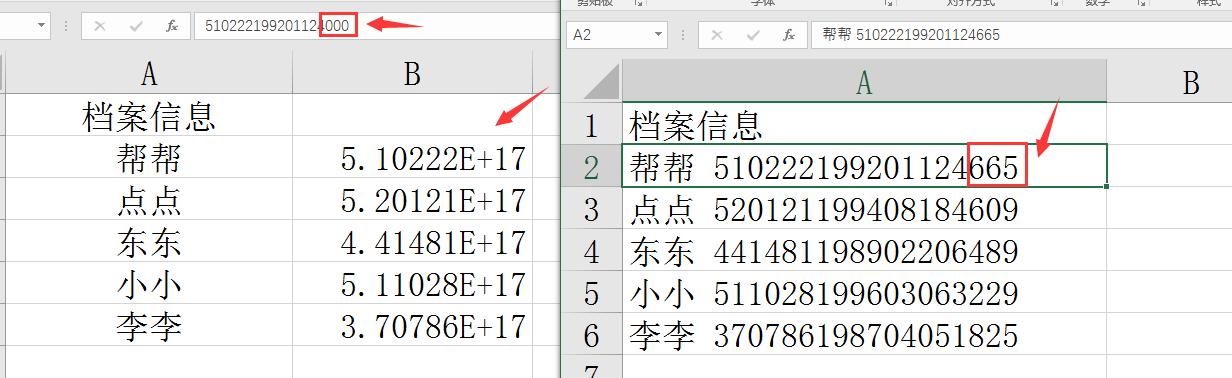
メ其实我们在最后一步分列操作的时候,点击右侧身份证号码栏,点击文本格式,完成即可。メ
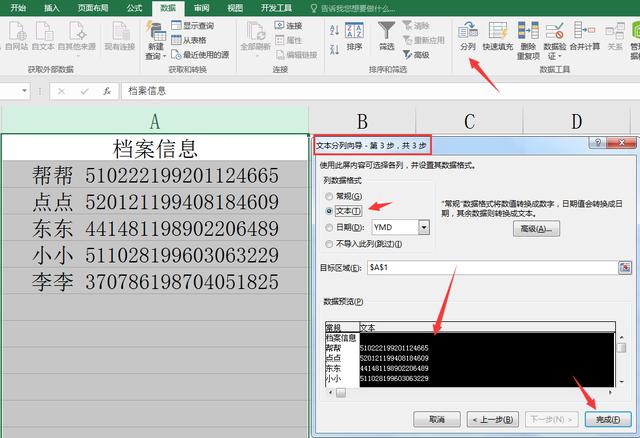
メ这样分列出来的效果,身份证号码列自动为文本格式,可以将18位数字显示完全。メ
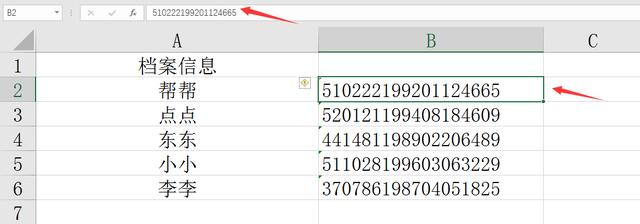
メ当然稍微有点函数基础,可以使用函数=RIGHT(A2,18),从右至左提取18位字符即可。メ
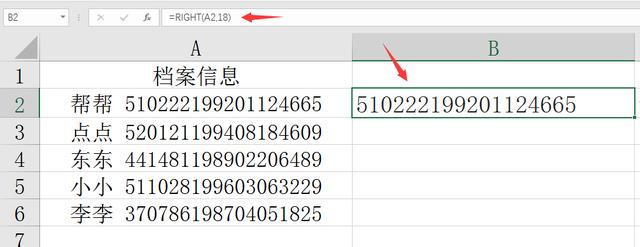
メ同理左边使用=LEFT(A2,2),复杂工作轻松做,两种方法希望小伙伴赶紧学起来。メ
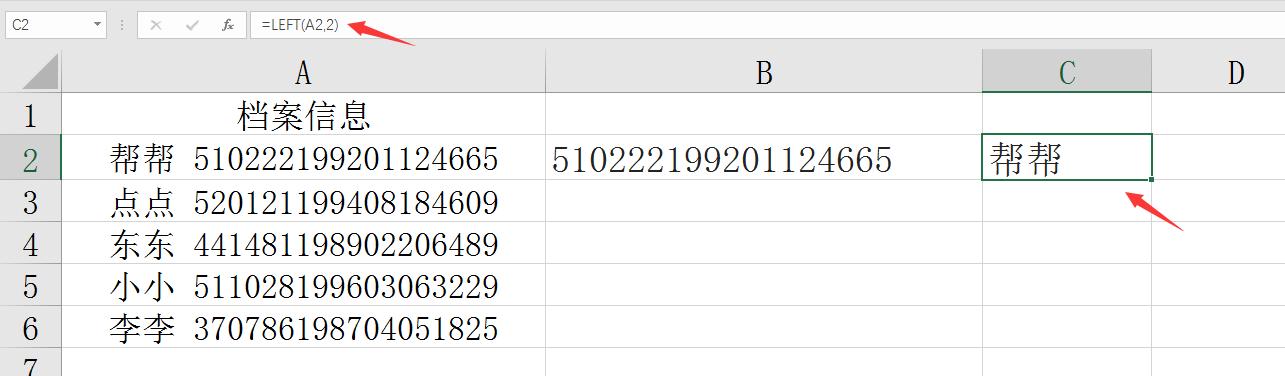
下载方法!帮帮将每天定时更新各种模板素材,获取方式。
1、请在评论区评论+点赞^o^
2、点击关注,关注本头条号
3、进入头条号页面,右上角私信功能,私信回复“表格”,直接获取各类素材。




















 640
640

 被折叠的 条评论
为什么被折叠?
被折叠的 条评论
为什么被折叠?








